Pautan Pantas
- Syarat Pengubahsuaian
- Mencari Mod
- Memasang Mod
- Muatkan Pesanan
- Alat Pengubahsuaian
- ENB
- Penyelesaian masalah
Bethesda permainan terkenal dengan pelbagai perkara, bermula daripada dunia yang mengasyikkan sehinggalah pelbagai pepijat yang nampaknya ada pada setiap permainan. Walaupun semua itu, perkara yang memastikan permainan seperti Skyrim relevan selama bertahun-tahun dengan baik selepas keluarannya bermuara kepada satu perkara: mod.
Berkaitan: Skyrim: Panduan Pemula Untuk Mengubah Suai Pada PC Dan Konsol
Komuniti modding telah mengubah wajah secara radikal Morrowind, Oblivion, Skyrim, Fallout 3, dan mula membuat beberapa baik pulih besar untuk Fallout 4. Mod telah menjadi sangat penting kepada permainan ini sehingga Bethesda telah menambah platform pengubahsuaian untuk digunakan oleh pemain konsol, membolehkan semua pemain mengalami kegembiraan pengubahsuaian. Hari ini, kami akan membincangkan cara anda boleh memodifikasi Fallout 4 dan beberapa alat pengubahsuaian berguna yang perlu anda ketahui.
Dikemas kini pada 15 September 2021, oleh Charles Burgar: Adegan pengubahsuaian Fallout 4 perlahan-lahan berkembang setiap tahun. Apabila komuniti menjadi lebih mahir dalam mencipta mod berkualiti tinggi, permintaan untuk pengetahuan mod juga meningkat. Kami telah mengemas kini panduan ini dengan arahan yang lebih jelas, organisasi yang lebih baik dan bahagian yang dikhaskan untuk ENB untuk pengguna PC yang ingin menjadikan Fallout 4 kelihatan fotorealistik yang mungkin.
Syarat Pengubahsuaian

Sebelum anda mula mengubah suai permainan anda, terdapat beberapa istilah yang mungkin anda temui semasa menyemak imbas pelbagai panduan atau forum. Berikut ialah ringkasan ringkas tentang maksud istilah dan akronim tertentu.
| Pembersihan | Merujuk kepada mengalih keluar masukan pendua dan tidak digunakan daripada fail tertentu, dilakukan melalui alat bernama FO4Edit |
| CC | Kelab Ciptaan |
| CTD | Ranap pada desktop |
| ENB | Pendek untuk "Kecantikan Semula Jadi yang Dipertingkatkan," mod ini melaksanakan kesan pasca pemprosesan dan tweak grafik lain untuk Fallout 4. |
| F4SE | Pendek untuk "Fallout 4 Script Extender." Mod ini diperlukan untuk banyak mod PC lanjutan untuk berfungsi. Pengubah suai konsol tidak mempunyai pemanjang skrip. |
| Muatkan Pesanan | Susunan mod anda dimuatkan. |
| Pengurus Mod | Alat yang digunakan untuk memasang, mengurus dan mengatur mod. Hanya pengguna PC yang menggunakan pengurus mod. |
| Direktori Akar | Di mana Fallout 4 dipasang. |
Mencari Mod

Sumber utama mod anda bergantung pada platform yang anda mainkan. Pemain PC mempunyai lebih banyak pilihan daripada pengguna konsol, tetapi kebanyakan pengguna biasanya pergi ke salah satu daripada dua tempat:
- Mod Nexus (PC): Ini ialah tempat liputan untuk mod PC Fallout 4. Jika anda bercadang untuk mendapatkan mod anda di sini, gunakan pengurus mod (diterangkan dalam bahagian "Alat Pengubahsuaian").
- Bethesda.net (Semua orang): Pemain konsol dan beberapa pengguna PC mendapatkan mod mereka daripada Bethesda.net. Semua mod yang muncul dalam menu mod dalam permainan Fallout 4 ditarik dari tapak web ini.
Memasang Mod

Memasang mod adalah sedikit berbeza bergantung pada platform pilihan anda. Mari kita lihat bagaimana proses pemasangan untuk platform PC dan konsol.
Memasang Mod Pada Konsol
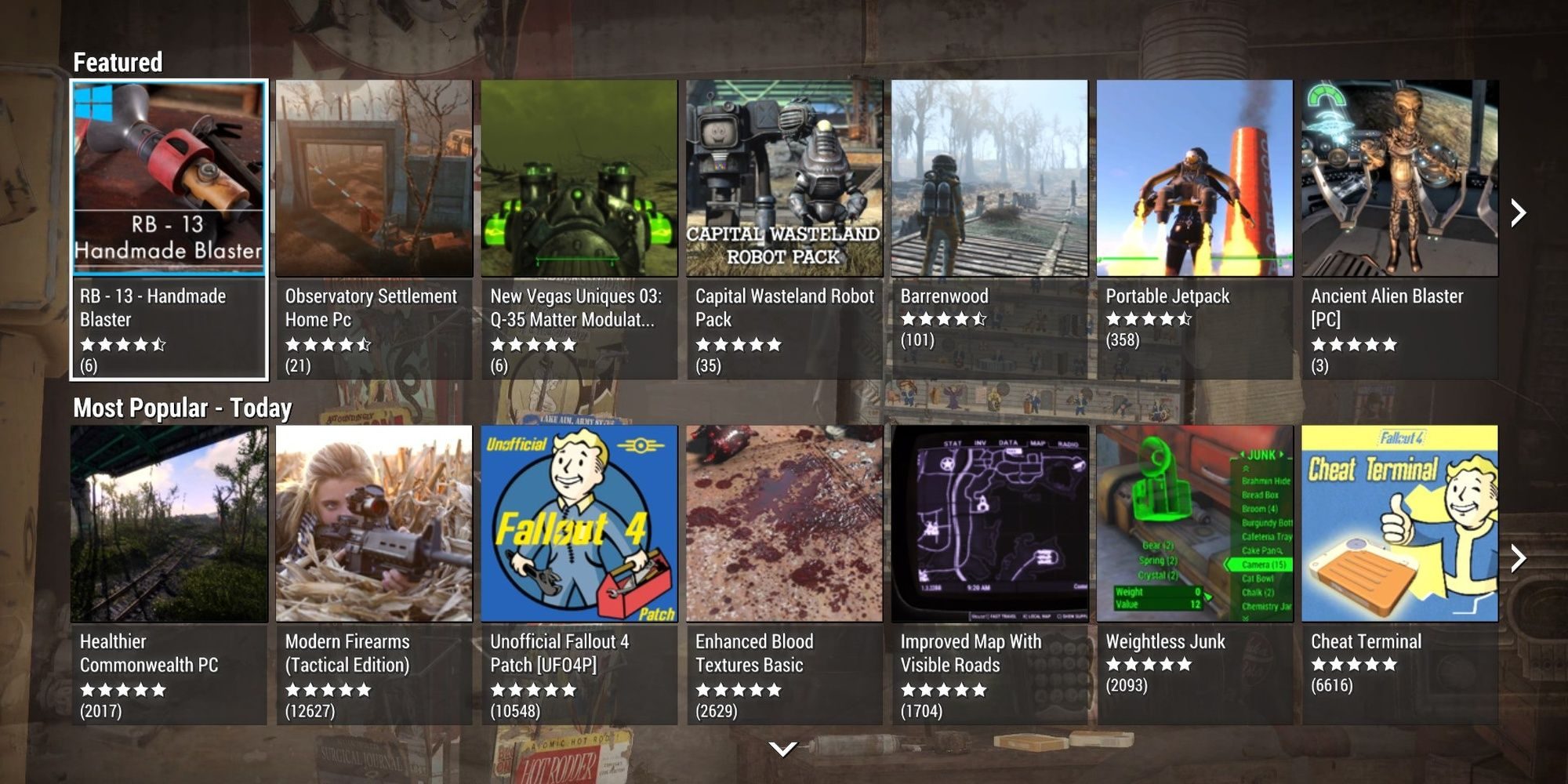
Galeri Gambar (3 Gambar)
Mengembangkan
Mengembangkan
Mengembangkan
Tutup
Nasib baik, memasang mod pada konsol adalah sangat mudah. Satu-satunya syarat ialah anda mempunyai akaun Bethesda.net. Jika anda tidak mempunyai satu, memilih pilihan "Kelab Penciptaan" atau "Mod" dalam menu utama harus memberi anda gesaan untuk membuatnya.
Memasang mod pada konsol anda kelihatan seperti ini:
- Semak imbas Bethesda.net (dalam permainan atau dalam talian) untuk mod yang anda ingin pasang.
- Pilih pilihan "Tambah ke Perpustakaan" dan tunggu pemasangan selesai.
Itu sahaja. Ia sangat mudah pada konsol. Menyahpasang atau melumpuhkan mod adalah sama mudah, kedua-duanya boleh dilakukan dari submenu pesanan muat. Memasang dan menyahpasang mod Creation Club—mod premium yang dijual oleh Bethesda—dilakukan dengan cara yang sama.
Berkaitan: Fallout 4: Mod yang Menjadikan Permainan Lebih Baik
Mungkin terdapat beberapa kemungkinan konflik yang anda akan alami jika berbilang mod mengubah perkara yang sama (contohnya, jika anda memasang dua mod yang mengubah prestasi permainan). Anda biasanya boleh membetulkan isu ini dengan sama ada tampung keserasian atau pesanan muatan yang dikemas kini. Semak perihalan mod untuk melihat sama ada terdapat sebarang isu keserasian dengan mod lain yang anda fikirkan untuk digunakan. Kami akan merangkumi susunan muat mod dalam bahagian seterusnya.
Memasang Mod Pada PC
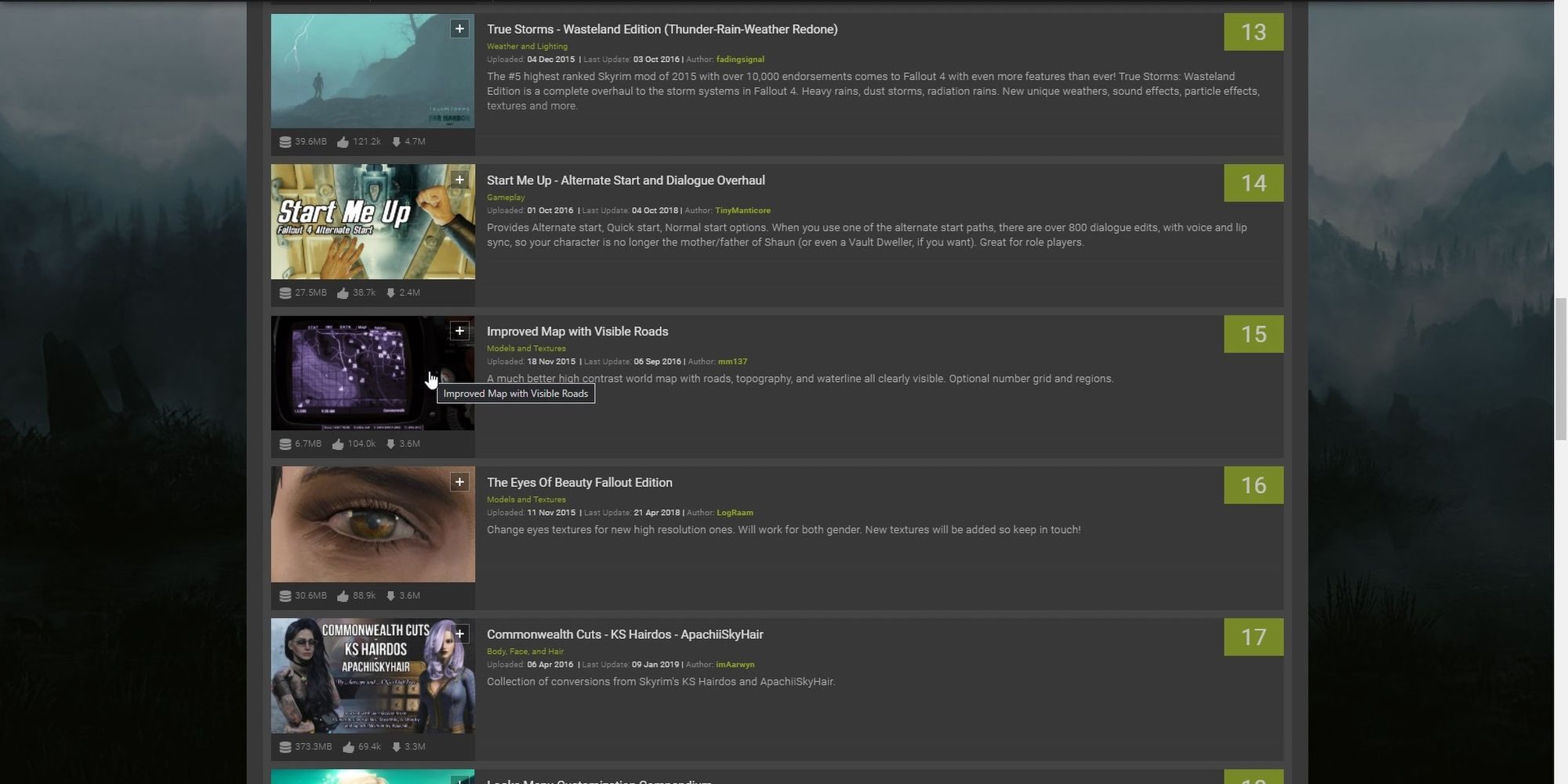
Galeri Gambar (5 Gambar)
Mengembangkan
Mengembangkan
Mengembangkan
Mengembangkan
Mengembangkan
Tutup
Pengguna PC mendapat berbilang pilihan tentang cara mereka ingin memasang mod ke dalam permainan mereka.
- Pasang mod melalui pengurus mod.
- Gunakan Bethesda.net untuk memasang mod, menggunakan proses yang sama seperti pengguna konsol.
-
Pasang mod ke direktori akarnya secara manual.
- Tidak digalakkan
Kebanyakan pengguna PC tetap dengan pilihan pertama, kerana ia memberikan anda kefleksibelan paling banyak dengan tempat asal mod anda. Mod yang berasal daripada Nexus Mods biasanya menggunakan pilihan pertama, jadi mari kita tutupi rupa proses itu.
Menggunakan pengurus mod dan memuat turun daripada Nexus Mods, inilah rupa pemasangan mod:
- Pasang pengurus mod pilihan anda pada PC anda.
- Pautkan pengurus mod anda ke akaun Nexus Mods anda (kebanyakan pengurus mod membimbing anda melalui perkara ini).
- Cari mod yang menarik minat anda.
- Klik butang "Muat turun dengan Pengurus". Sahkan sebarang gesaan pada skrin.
- Masukkan pengurus mod anda dan klik dua kali pada mod yang anda muat turun.
- Tunggu proses pemasangan selesai.
-
But Fallout 4 daripada pengurus mod anda.
- Ini amat penting.
Anda hanya perlu melengkapkan dua langkah pertama sekali. Selepas anda memasang pengurus dan memautkannya, anda hanya perlu melengkapkan langkah tiga hingga tujuh. Seperti pengubahsuaian konsol, anda juga perlu menjejaki susunan muat permainan anda semasa anda menambah mod.
Muatkan Pesanan
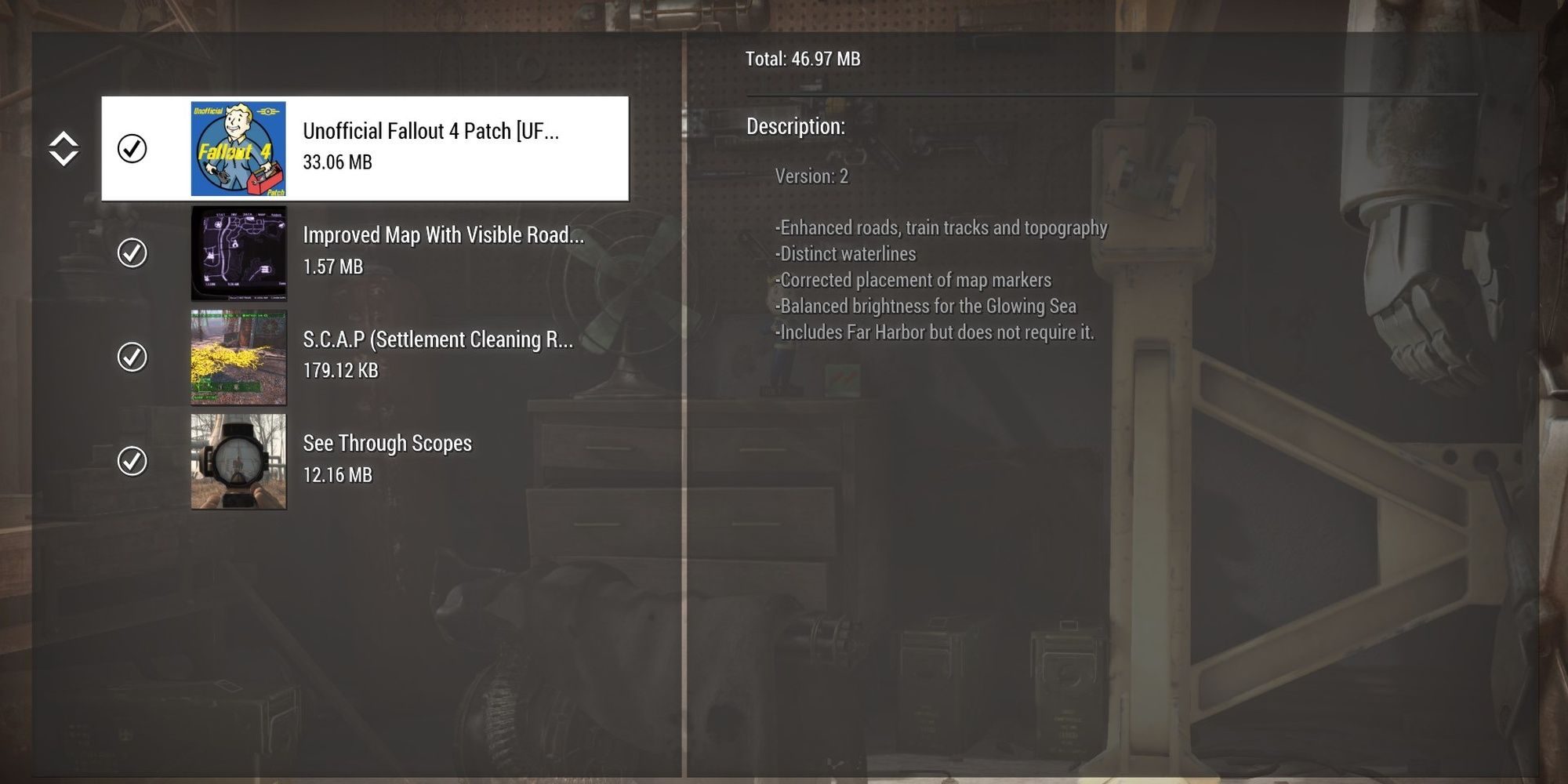
Pada asasnya, susunan beban memaparkan urutan cara Fallout 4 akan memuatkan kandungannya. Hampir setiap mod yang anda pasang akan disertakan dengan fail .esp yang mesti dimuatkan apabila Fallout 4 dibut. Urutan pemuatan mod anda boleh menjadi sangat penting.
Permainan Bethesda memuatkan fail secara berurutan, bermakna fail yang paling rendah dalam susunan pemuatan mendapat keutamaan. Ini boleh menjadi masalah jika dua mod mengatasi kandungan yang sama. Jika anda mahu mod tertentu mengatasi mod yang lain, jadikan failnya lebih rendah dalam susunan muat anda. Susunan muatkan bukanlah penyelesaian akhir kepada konflik mod, tetapi banyak isu kestabilan dan kesan yang tidak diingini berpunca daripada susunan muatan yang buruk.
Bagaimana Saya Menukar Pesanan Muatan Saya?
Mod Bethesda.net boleh diuruskan daripada menu "Mods". Gesaan butang akan membolehkan anda mengakses pesanan muatan anda, membolehkan anda mengisih mod anda mengikut kesesuaian anda.
Pengguna PC yang menggunakan pengurus mod boleh mengubah susunan muatan mereka melalui pengurus mod mereka. Alat tertentu, paling ketara LOOT, telah dibuat khusus untuk mengurus pesanan muatan anda. Hanya pengguna PC boleh menggunakan LOOT, jadi pemain konsol perlu mengambil kira susunan muatan mereka.
Secara umum, baca perihalan mod anda sebelum memasangnya untuk melihat sama ada terdapat sebarang isu ketidakserasian utama yang anda perlu ambil kira. Jika mod perlu diletakkan di tempat tertentu dalam susunan muat anda, kemungkinan besar pengarang mod menyatakan sama banyak dalam penerangan mod.
Alat Pengubahsuaian
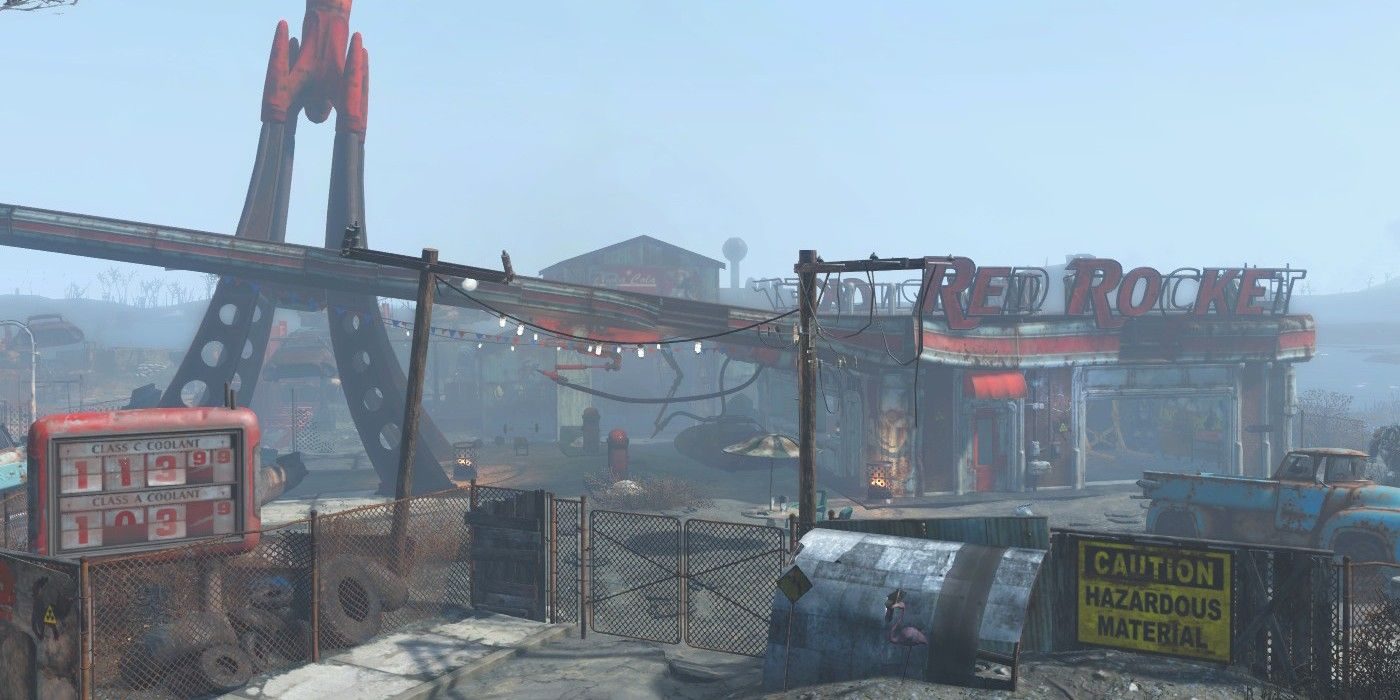
| Bahagian ini adalah untuk pengguna PC sahaja. |
Pemain konsol tidak mempunyai alat pengubahsuaian luaran, jadi bahagian ini hanya akan memfokuskan pada pengguna PC. Tidak seperti Skyrim, Fallout 4 tidak mempunyai banyak alat luaran yang anda perlu kacau. Kami akan merangkumi tiga alat yang ketara: pengurus mod, Fallout 4 Script Extender dan FO4Edit.
Pengurus Mod

Setiap pengguna PC yang ingin memodifikasi Fallout 4 harus mempunyai pengurus mod. Perisian ini akan memuat turun, memasang dan mengekalkan mod anda tanpa melanggar pemasangan Fallout 4 anda.
Berkaitan: Fallout 4: Mod PS4 Terbaik, Peringkat
Terdapat dua pengurus mod utama yang kebanyakan pemain PC gunakan:
- Penganjur Mod 2: Kebanyakan menganggap ini standard emas. Ia menyokong profil mod, .ini tweaking, memuatkan pengisihan pesanan dan mempunyai banyak tutorial tentang cara menggunakannya.
- Vortex: Nexus' mengambil pengurus mod, Vortex bertujuan untuk menjadi lebih mesra pengguna daripada Mod Organizer 2.
Kebanyakan pemain akan mengesyorkan anda menggunakan Mod Organizer 2 kerana kestabilan dan sokongan yang kerap. Vortex adalah hebat untuk pengguna yang mahukan pengurus mod ringkas yang sangat mudah digunakan.
| Catatan: Jika anda menggunakan salah satu daripada pengurus ini, anda perlu but Fallout 4 daripada pengurus mod anda terus mulai sekarang. Jika tidak, permainan anda akan dilancarkan tanpa sebarang mod dipasang. |
Pemanjang Skrip Fallout 4

Dikenali sebagai F4SE, ini membolehkan lebih banyak mod berat skrip berfungsi untuk Fallout 4. Anda boleh memuat turunnya dengan pautan di bawah. Letakkan kandungan fail ke direktori akar Fallout 4 anda. Lancarkan pemanjang skrip dan bukannya fail Fallout4.exe bila-bila masa anda mahu menggunakan cirinya. Sekiranya anda menggunakan pengurus mod seperti MO2, anda perlu menambah F4SE sebagai fail boleh laku dan melancarkannya melalui pengurus mod anda.
FO4Edit
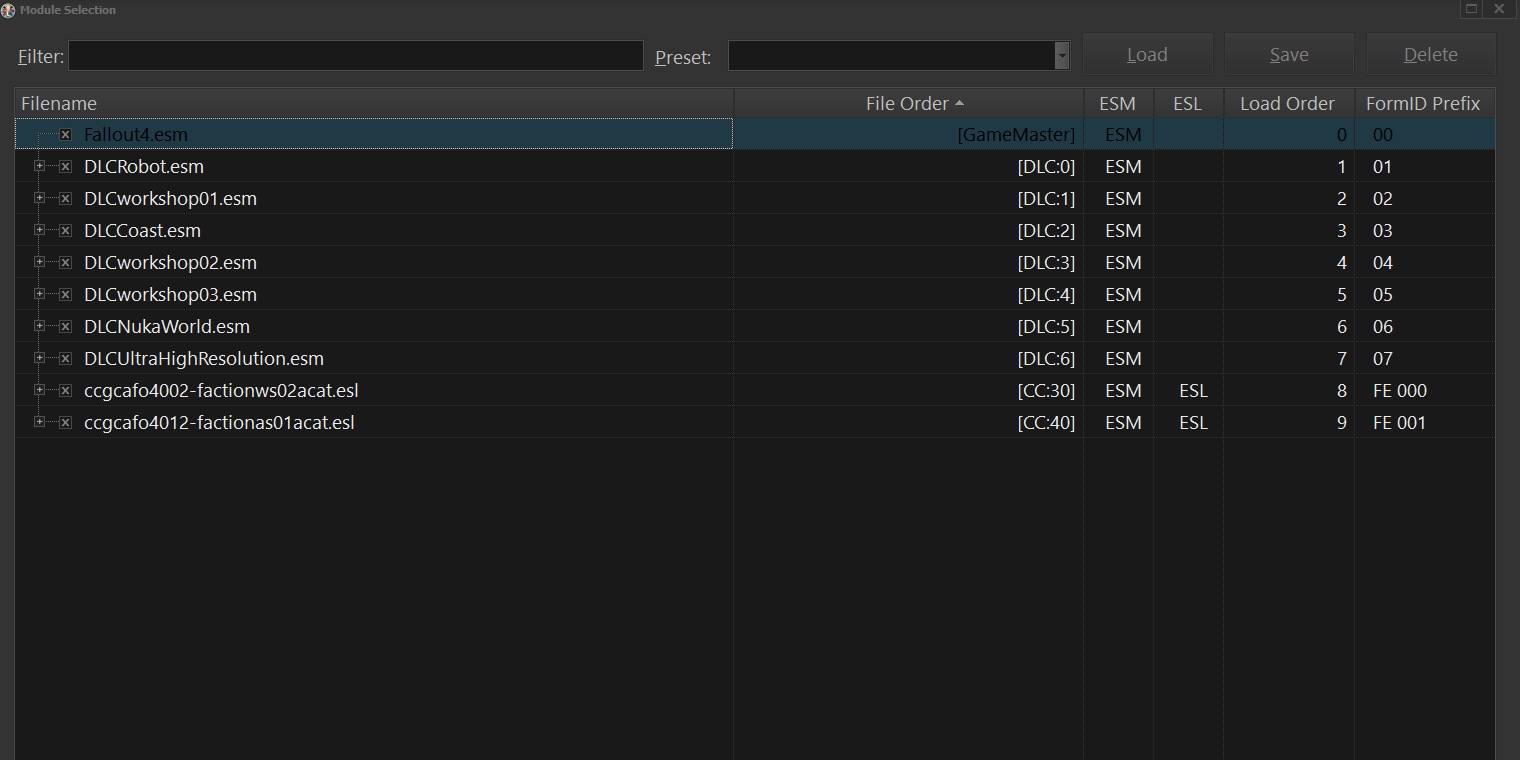
Alat ini sangat berkuasa, membolehkan anda bermain-main dengan hampir semua perkara yang berkaitan dengan Fallout 4. Paling ketara, FO4Edit membolehkan anda "membersihkan" fail induk Fallout 4 dan mod "kotor" lain yang anda pasang. Membersihkan fail ini berguna untuk meningkatkan kestabilan permainan anda, kerana ia mengalih keluar data pendua dan tidak dirujuk yang terdedah kepada ranap permainan anda. Tutorial tentang cara menggunakan alat ini boleh didapati di sini.
ENB

| Catatan: ENB adalah PC sahaja. Pemain konsol harus melangkau ke bahagian seterusnya. |
ENB, singkatan kepada Enhanced Natural Beauty, ialah satu set pengubahsuaian grafik yang bertujuan untuk meningkatkan kesetiaan visual permainan tertentu—dalam kes ini, Fallout 4. Pengubahsuaian ini terdiri daripada kesan pasca pemprosesan baharu hingga menyelesaikan baik pulih pencahayaan permainan . Kebanyakan ENB Fallout 4 menumpukan pada menukar pencahayaan permainan untuk menjadikannya kelihatan lebih realistik. Keputusan (seperti imej di atas) bercakap untuk diri mereka sendiri.
ENB mempunyai reputasi sebagai kemaruk sumber dan agak sukar untuk dipasang. Yang pertama berbeza-beza berdasarkan ENB pilihan anda dan tetapannya, manakala yang kedua tidak benar lagi. Memasang ENB tidak pernah semudah ini. Jika anda bimbang tentang kesan prestasi ENB, perhatikan ENB yang anda berminat untuk gunakan.
Ingatlah bahawa anda perlu memasang ENB secara manual; memasangnya melalui pengurus mod tidak berfungsi.
Memasang ENB
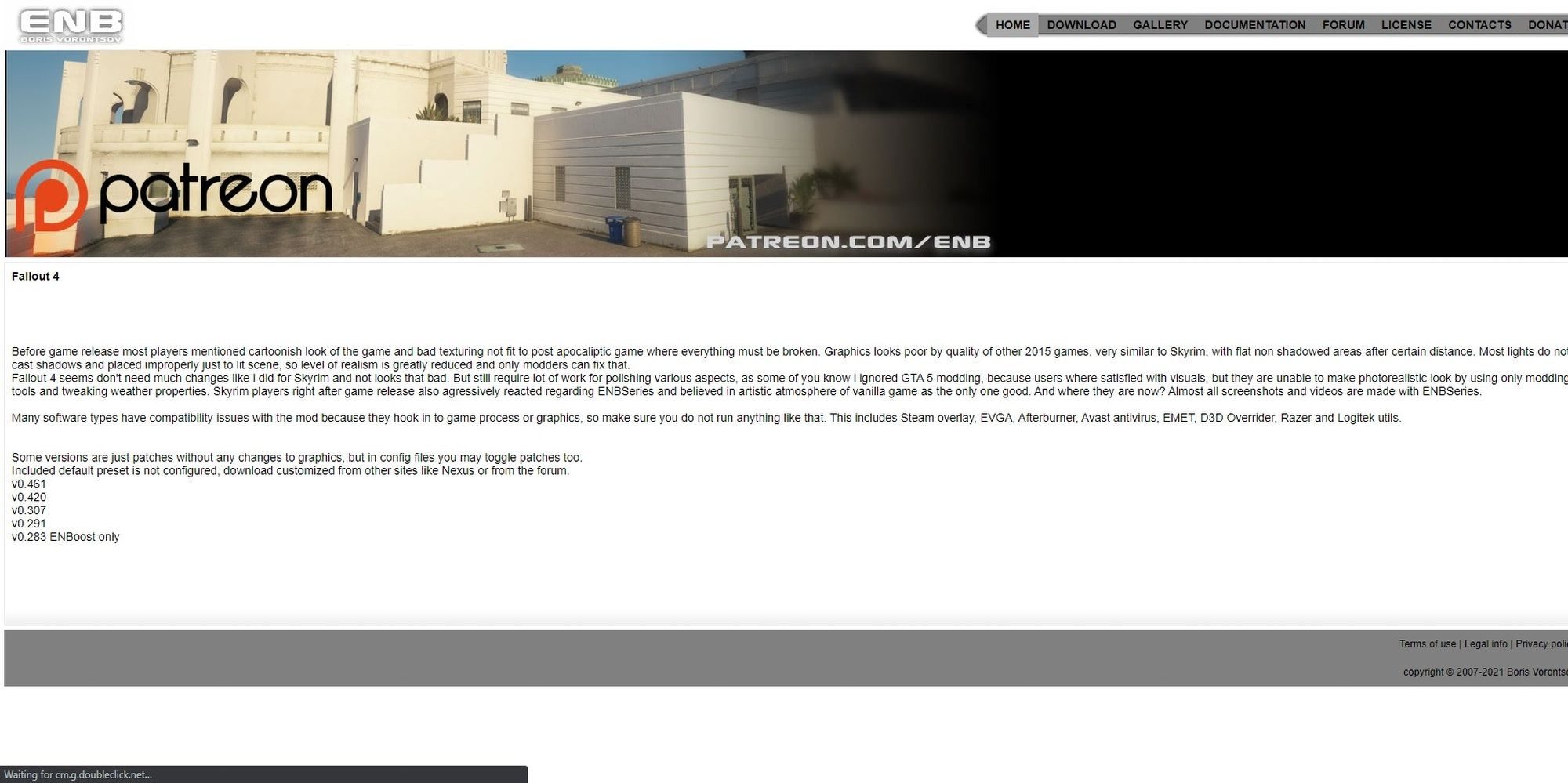
Anda memerlukan tiga perkara untuk memasang ENB:
- Seorang pengurus mod
- Fail binari ENB
- ENB pilihan anda
Fail binari ENB adalah asas setiap Fallout 4 ENB. Fail-fail ini ialah tidak pilihan; tiada ENB akan berfungsi melainkan ia dipasang. Anda boleh mencari fail ini di enbdev.com (pautan ke binari Fallout 4 ENB). Muat turun versi terbaharu di bahagian bawah halaman web.
Dengan fail binari ini, anda perlu pergi ke direktori akar Fallout 4 anda. Buka fail binari yang anda muat turun. Klik dua kali pada folder "WrapperVersion". Letakkan fail berikut ke dalam direktori akar Fallout 4 anda:
- d3d11.dll
- d3dcompiler_46e.dll
ENB yang anda akan pasang melalui pengurus mod anda akan menjaga fail yang tinggal.
Setelah binari anda dipasang, muat turun ENB dari tapak web Nexus. Anda ingin memilih "Muat Turun Manual" untuk ENB. Setelah dimuat turun, buka ENB. Anda perlu menggugurkan semua fail mod ke dalam direktori akar Fallout 4 anda. Jika ia perlu mengatasi sebarang fail, benarkan ENB berbuat demikian.
ENB anda kini dipasang. Lancarkan Fallout 4 melalui pengurus mod anda untuk melihat rupanya.
Mengkonfigurasi ENB
Katakan anda memasang ENB yang mempunyai beberapa tetapan yang anda tidak suka, jangan risau. Anda boleh mengubah sendiri sifat ENB secara manual. Dalam permainan, tekan "shift" dan "enter" untuk membuka menu ENB. Anda boleh tweak dengan mana-mana tetapan yang anda mahukan di sini.
Tetapan yang paling biasa diubah oleh pemain ialah "LETERBOX_BARS", tetapan yang membolehkan bar hitam di bahagian atas dan bawah skrin anda. Jika anda tidak menyukainya, tetapkan nilai ini kepada "0" sama ada dalam permainan atau dengan mengubah suai fail enbeffect.fx dalam direktori akar anda. Sama ada kaedah akan berfungsi. Gunakan kaedah yang sama ini untuk mengubah suai sebarang tetapan yang tidak mengikut keutamaan anda.
Penyelesaian masalah

Sebaik sahaja anda mendalami mod Fallout 4, anda mungkin mula mengalami beberapa isu kestabilan yang serius atau kesan yang tidak diingini dengan mod tertentu. Keadaan ini memerlukan anda menyelesaikan masalah tersebut. Walaupun persediaan mod setiap orang adalah unik, terdapat beberapa petua yang boleh anda gunakan untuk mengetahui isu ini dengan cepat.
Baca Penerangan Mod
Anda boleh menyelamatkan diri anda berjam-jam sakit kepala dengan menghabiskan beberapa minit membaca penerangan mod bagi setiap mod yang anda pasang. Perihalan ini akan memberitahu anda tentang sebarang isu yang diketahui, masalah keserasian atau isu lain yang perlu anda ketahui.
Lumpuhkan Separuh Daripada Mod Anda
Jika anda mempunyai susunan pemuatan yang besar-besaran dan perlu mengetahui mod mana yang menyebabkan masalah, lumpuhkan separuh daripada mod anda yang sedang aktif. Sekiranya masalah berterusan, lumpuhkan separuh daripada baki mod anda. Ulangi ini sehingga masalah itu hilang. Ini membolehkan anda dengan cepat mengecilkan mod yang boleh menyebabkan masalah dengan permainan anda.
Semak Fail .INI Anda
| Ini terpakai kepada PC sahaja. |
Permainan anda boleh berprestasi secara eksponen lebih teruk jika anda menggunakan tetapan .ini tertentu selepas memasang berbilang mod grafik atau berat skrip. Dalam situasi ini, sebaiknya semak fail .ini anda. BethINI ialah alat yang hebat untuk mengkonfigurasi fail .ini anda dengan cepat, memberikan peningkatan prestasi yang ketara untuk PC lama. Anda boleh memuat turun BethINI di sini.
Pasang Semula Mod Atau Fallout 4
Apabila sesuatu enggan berfungsi, pemasangan semula mudah mod itu atau Fallout 4 itu sendiri boleh menyelesaikan masalah anda. Ini hanya perlu dilakukan sebagai pilihan terakhir, tetapi pemasangan yang bersih boleh melakukan keajaiban untuk isu berbelit yang anda tidak dapat mencari penyelesaian.
Next: Mod Fallout 4 Terbesar Yang Pernah Dibuat (Mengikut Saiz Fail)


